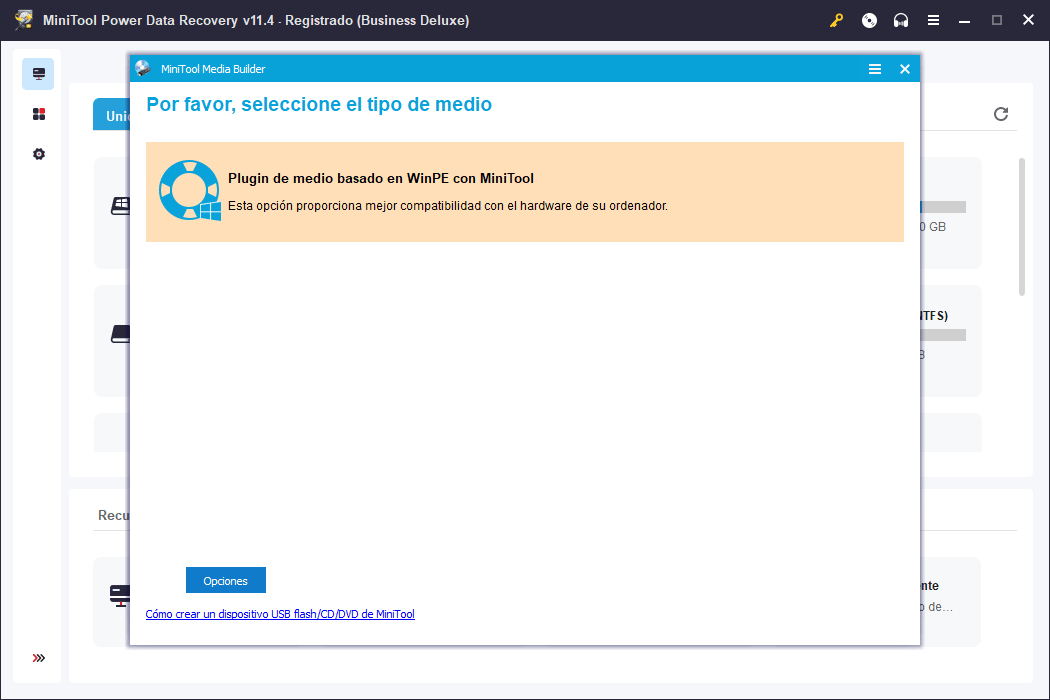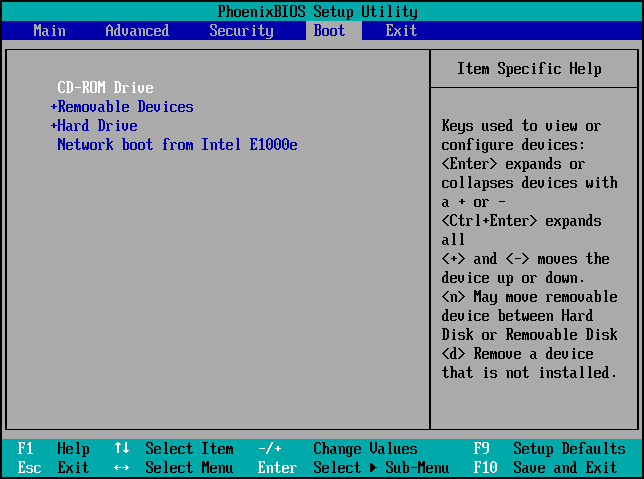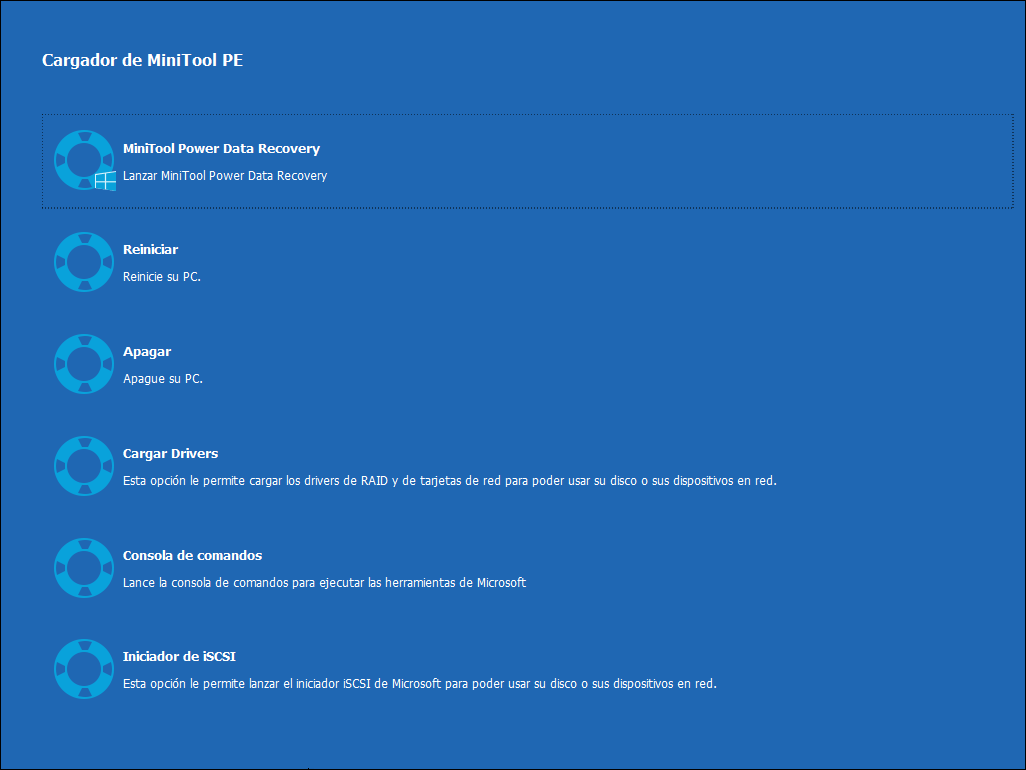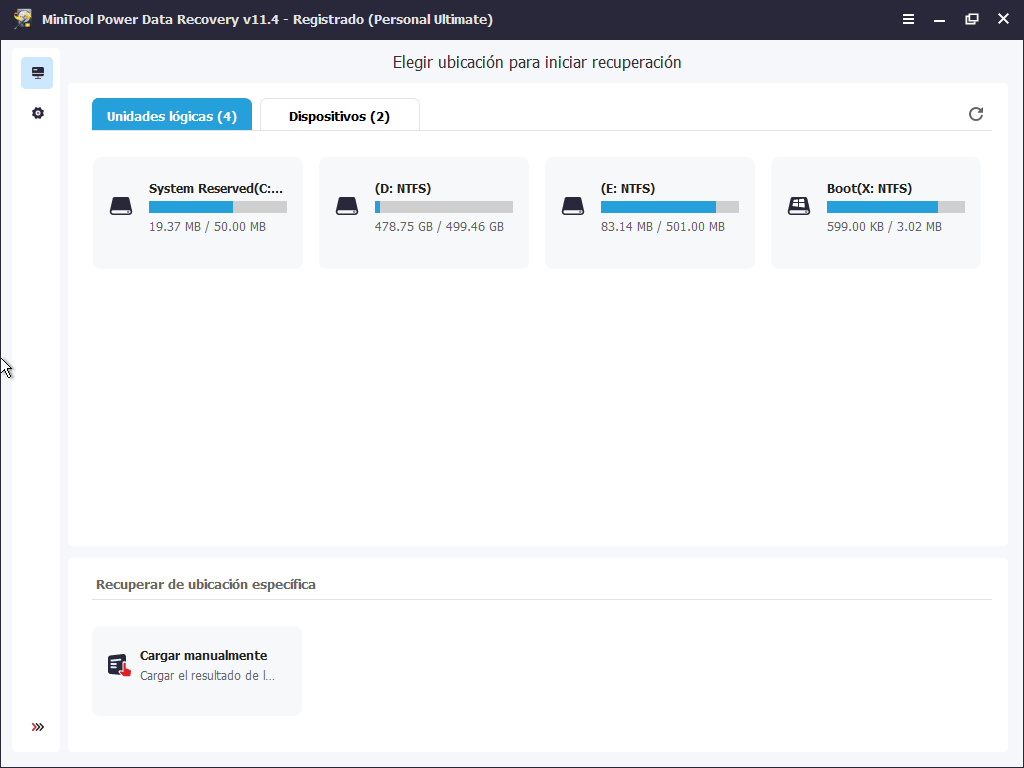Una herramienta de recuperación de datos arrancable fácil de usar
MiniTool Power Data Recovery Bootable Edition soluciona los problemas de recuperación de datos cuando el ordenador no arranca. Como otras ediciones, también funciona bien en Windows y en Windows Server. Utilizando el creador de medios de arranque incorporado MiniTool Bootable Media Builder, puedes crear un USB o un CD/DVD de arranque rápidamente.
Ver qué edición tiene el creador de medios de arranque incorporado.
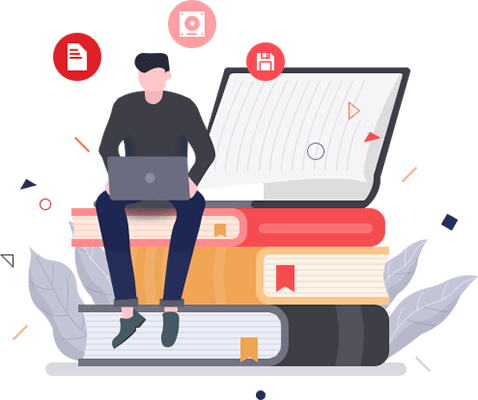
¿Que novedades tiene la versión 12.8?
Ver historial de actualizaciones completo.- Visualiza el progreso del escaneo con mayor claridad gracias a la información de sectores en tiempo real, incluyendo el total y los ya escaneados.
- Recibe alertas claras cuando una unidad extraíble se desconecta durante el escaneo o el guardado de archivos.
- Disfruta de una interfaz más limpia y coherente, con iconos mejorados, tipografías equilibradas y un cambio de idioma fluido.
Pantalla azul de la Muerte/Clic de la muerte
¿Derrotado por la pantalla azul o clic de la muerte? MiniTool Power Data Recovery Boot Disk puede ser de ayuda para recuperar datos, independientemente del error de sistema fatal que haya ocurrido o los fallos de la unidad de disco.
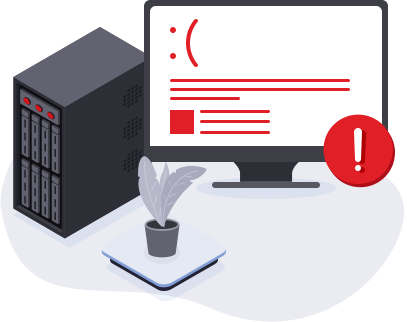
Sistema operativo no encontrado
Puede aparecer en pantalla del ordenador el error "Sistema operativo no encontrado" inesperadamente. Para solucionar este problema, es mejor utilizar MiniTool Power Data Recovery Boot Disk.

El ordenador no se enciende
Tu ordenador se apaga automáticamente por razones desconocidas, no importa cuántas veces lo hayas intentado, no se puede volver a iniciar. En este caso, ¡recupera los datos inmediatamente con un disco de arranque!
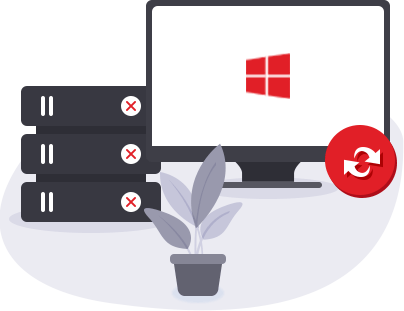
El SO se ha estropeado durante una actualización del sistema
Cuando estás actualizando Windows 11, el sistema operativo puede quedar dañado de repente; esto te deja realmente deprimido, ¿verdad? No te preocupes, puedes acceder al disco duro y recuperar los datos sin sistema operativo.
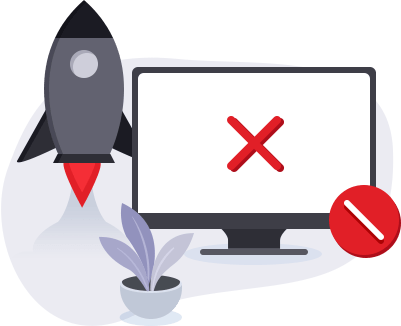
- Para casa
- Para negocios
Personal
Suscripción anualla licencia es válida para utilizarla durante un año a partir de la fecha de compra. Esta suscripción se renovará automáticamente, a menos que la persona que la ha adquirido se dé de baja antes del inicio del plazo siguiente.
89 €
- 1 licencia para 1 PC
- 1 Año de actualizaciones gratuita
- Creador de medios de arranque WinPE incorporado
Personal Ultimate
Licencia perpetuaesta licencia es válida para utilizarla de por vida a partir de la fecha de compra.
99 € 129 €
- 1 Licencia para 3 PCs
- Actualización gratis de por vida
- Creador de medios de arranque WinPE incorporado
Business Deluxe
Licencia perpetuaesta licencia es válida para utilizarla de por vida a partir de la fecha de compra.
199 €
- 1 Licencia para 1 PC/Servidor
- Servicio de actualización de por vida
- Creador de medios de arranque WinPE incorporado
- Recuperar archivos en Windows Server
Business Enterprise
Licencia perpetuaesta licencia es válida para utilizarla de por vida a partir de la fecha de compra.
399 €
- 1 licencia para 99 PCs/Servidores
- 1 Año de actualizaciones gratuita Service
- Creador de medios de arranque WinPE incorporado
- Recuperar archivos en Windows Server
Business Technician
Licencia perpetuaesta licencia es válida para utilizarla de por vida a partir de la fecha de compra.
499 €
- 1 Licencia para 299 PCs/Servidores
- 1 Año de actualizaciones gratuita Service
- Creador de medios de arranque WinPE incorporado
- Recuperar archivos en Windows Server
Recuperar archivos en Windows Server
- Falta el archivo de datos de configuración de arranque
- Cómo recuperar archivos borrados en PC
- Recuperar datos USB gratis
- Falta el archivo de datos de configuración de arranque
- La tarjeta SD no se puede leer
- Recuperar archivos de disco duro formateado
- Recuperar archivos perdidos durante cortar y pegar
- Recuperar datos de USB formateado
Cómo funciona
Solo se necesitan 4 pasos para recuperar los datos de un PC sin sistema operativo
-
Paso 1: crea un disco arrancable con el creador de medios de arranque incorporado en MiniTool.
Ejecuta el creador de medios y crea un USB o un CD/DVD de arranque. -
Paso 2: arranca tu PC desde el disco de arranque.
Conecta tu de arranque a tu ordenador y arranca desde él. -
Paso 3: ejecuta la edición y arrancable y elige un módulo.
Ejecuta MiniTool Power Data Recovery y, a continuación, elige un módulo adecuado de su ventana principal. -
Paso 4: escanear la unidad y recuperar los datos.
Elige el dispositivo objetivo a escanear pulsando el botón "Scan" y, a continuación, comprueba los archivos que necesites recuperar pulsando en el botón "Save".
Preguntas frecuentes sobre la recuperación de datos Bootable
-
¿Cómo recuperar los datos de un disco duro que no arranca?
Para recuperar datos de un disco duro que no arranca, se necesita un programa de recuperación de datos autoarrancable. Utilizar un software para crear un medio de arranque para iniciar tu ordenador primero, luego elegir el disco duro que tiene los archivos perdidos guardados para realizar un análisis profundo. Finalmente, se eligen los archivos deseados y se guardan a una ubicación segura. -
¿Cómo volver a formatear un Windows 10 dañado que no arranca?
Para volver a formatear un disco duro que está dañado y que no arranca se necesita un administrador de particiones profesional. Conecta el disco duro a un PC que funcione con normalidad y luego ejecuta el administrador de particiones. Ahora, elige una partición en el disco duro y la opción formatear. Sigue la guía que aparece en pantalla para completar las operaciones de formateo. -
¿Qué causa que un ordenador no arranque?
Las razones más comunes para que una computadora no arranque son:
- Fallos del disco duro;
- Daños o fallos en la actualización de los controladores;
- Cortes repentinos de suministro eléctrico;
- Infecciones de virus y malware.
-
¿Sirve restaurar sistema para reparar los errores de arranque?
La restauración del sistema se ubica sobre el entorno de recuperación de Windows y, en ocasiones, puede devolver el sistema operativo a un estado anterior en el que el equipo funcionase correctamente. Tenga en cuenta que esta herramienta normalmente funciona cuando se han hecho cambios al sistema, más que para fallos de hardware.
Garantía del Software de Recuperación de Datos
100% seguro
24*7 Atención técnica
30 días Devolución del dinero
Confiada por Millones